Ha letilt egy felhasználót, az megakadályozza, hogy az e-mailje a Beérkezett üzenetek mappába érkezik, és ha levélszemétként jelent meg egy e-mailt, az segít a Outlook.com élmény javításában.
Hogyan tiltsunk le valakit?
-
Ha le szeretne tiltani valakit, jelölje ki a letiltani kívánt üzeneteket vagy feladókat.
-
A felső eszköztáron válassza a ...lehetőséget, majd> feladó blokkolása lehetőséget.
-
Kattintson az OK gombra. A kiválasztott üzenetek törlődnek, és minden jövőbeli üzenet le lesz tiltva a postaládából.
Megjegyzések:
-
A letiltás feloldásához nyissa meg a Feladók letiltása listát , és válassza ki a neve melletti

-
Ha továbbra is e-mailt kap a Beérkezett üzenetek mappában egy letiltott feladótól, olvassa el az E-mailek fogadása a letiltott feladóktól Outlook.com című témakört.
E-mail bejelentése levélszemétként vagy levélszemétként
-
Jelölje ki a levélszemétként jelenteni kívánt üzeneteket.
-
A felső eszköztáron válassza a Jelentés > Jelentés levélszemét lehetőséget.
Megjegyzések:
-
Ha tévedésből jelentett egy e-mailt levélszemétként, lépjen a Levélszemét Email mappába, jelölje ki az üzenetet, és ezúttal válassza a Jelentés > Nem levélszemét lehetőséget.
-
Ha a rendszer továbbra is hibásan küld e-maileket a Levélszemét mappába, olvassa el a Következő: A levelek véletlenül a Levélszemét mappába kerülnek.
-
A levélszemét 30 napig marad meg, mielőtt az automatikusan törlődik.
Egyéb lehetőségek a levélszemét és a levélszemét beérkezett üzenetek mappában való megőrzéséhez
További információért bontsa ki a szakaszt
Ez mindenkit letilt, kivéve a Megbízható feladók listában szereplőket. Ne felejtsen el felvenni mindenkit, akiről hallani szeretne.
-
Nyissa meg a megbízható feladókat és tartományokat, és válassza a Hozzáadás lehetőséget.
-
Írja be a partnerek és más felvenni kívánt személyek e-mail-címét vagy tartományát, majd nyomja le az Enter billentyűt.
-
A Szűrők területen válasszon az alábbiak közül:
-
Csak a Megbízható feladók és tartományok listájában és a Biztonságos levelezési listákban szereplő címekről érkező e-mailek megbízhatók
-
Mellékletek, képek és hivatkozások letiltása bárkitől, aki nem szerepel a Megbízható feladók és tartományok listában
-
-
Válassza a Save (Mentés) lehetőséget.
Ezzel a funkcióval letilthatja az egyéneket és a szervezeteket.
-
Nyissa meg a Letiltott feladók és tartományok elemet, és válassza a Hozzáadás lehetőséget.
-
Írja be a letiltani kívánt e-mail-címet vagy tartományt, és nyomja le az Enter billentyűt.
-
Válassza a Save (Mentés) lehetőséget.
Megjegyzések:
-
Ha el szeretne távolítani valakit egy listából, válassza

-
Legfeljebb 1024 címmel vagy tartománnyal rendelkezhet a Letiltott feladók és a Megbízható feladók listában. Ha ennél többet szeretne hozzáadni, próbálja meg az egyéni e-mail címek helyett a tartományok blokkolását.
-
A szabályok segíthetnek kiszűrni a különböző vagy rejtett e-mail-címekről ismétlődő szavakat.
-
Nyissa meg a Outlook.com-szabályokat, és válassza az + Új szabály hozzáadása lehetőséget.
-
Minden szabálynak legalább három dologra van szüksége: egy névre, egy feltételre és egy műveletre.
A szabályok feltételek alóli kivételeket is tartalmazhatnak. Minden lépésben több feltételt, műveletet és kivételt is hozzáadhat, ha a Feltétel hozzáadása, a Művelet hozzáadása és a Kivétel hozzáadása lehetőséget választja.
Létrehozhat például egy szabályt, amely törli az összes olyan e-mailt, amelynek tárgyában az "időjárás" szó szerepel:
Name = "Weather"; Condition = Subject includes "Weather"; Művelet = TörlésTippek:
-
A szabályok csak a Beérkezett üzenetek mappában lévő e-maileken működnek.
-
Ha nem szeretne további szabályokat futtatni ez után a szabály után, jelölje be A többi szabály ne lépjen működésbe jelölőnégyzetet. További információ: További szabályok feldolgozásának leállítása Outlook.com.
-
Létrehozhat szabályokat a saját e-mail-címének rögzítéséhez, ha más webhelyeken használják. További információ
-
-
A szabály létrehozásához nyomja le a Mentés gombot.
Amikor közzétesz egy üzenettáblát, hírcsoportot, csevegőszobát vagy más nyilvános webhelyet, írja be a teljes e-mail-címét, például chesterbeane AT outlook DOT com. Ha így tesz, akkor más személyek képesek lesznek értelmezni a címét, de a levélszemétküldők által használt automatizált programok gyakran nem.
A levélszemétküldők meggazdagulnak, amikor az emberek megvásárolják a "termékeiket". Ne válaszoljon a levélszemétre (még a leiratkozásra sem), ne vásároljon semmit ismeretlen vállalkozástól, és ne fogadja el, hogy pénzt tartson vissza vagy utaljon át bárkinek. Óvakodjon az olyan üzenetektől, amelyek látszólag a Microsofttól származnak, és jelszavát kérik vagy a fiókja törlésével vagy jelszava lejártával fenyegetik. Ezek hamisak!
Nagy mértékben csökkentheti a hackerek, vírusok és férgek kockázatát, ha tűzfallal rendelkezik, naprakészen tarthatja Windows és Microsoft 365 szoftverét, valamint víruskereső és kémprogram-ellenes szoftvereket telepíthet (és rendszeresen frissítheti az összeset).
Ha nem szeretne hírleveleket vagy promóciókat kapni, leiratkozhat a Beérkezett üzenetek mappáról.
-
A Beérkezett üzenetek mappában válasszon ki egy hírlevelet vagy promóciós e-mailt.
-
Az olvasóablak tetején válassza a Leiratkozás lehetőséget.
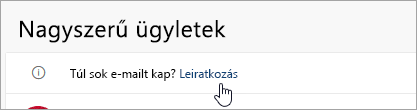
Online vásárláskor előfordul, hogy a cégek néha előre kijelölik a jelölőnégyzetet, amellyel elfogadja, hogy email-címét eladhatják vagy továbbadhatják felelős felek számára. Ha nem szeretne e-maileket kapni ezektől a vállalatoktól, törölje a jelet a jelölőnégyzetekből.
Kerülje az e-mail-cím közösségi hálózati webhelyeken, nagy internet címtárakban vagy álláshirdetési webhelyeken való közzétételét. Még a saját webhelyén se tegye közzé, hacsak nem álcázta az alábbi "Álcázza az e-mail-címét" utasítások szerint.
Amikor internetes szolgáltatásokra regisztrál, ideértve a banki szolgáltatásokat, a vásárlást és a hírleveleket is, még az e-mail-címe megadása előtt olvassa el körültekintően az adatvédelmi nyilatkozatot, nehogy az akaratával ellentétes módon kezeljék a bizalmas adatait.
Az adatvédelmi nyilatkozatnak világos képet kell nyújtania arról, hogy milyen feltételekkel és módokon kezeli a webhely az Ön adatait. Ha egy webhelyen nem talál adatvédelmi nyilatkozatot, fontolja meg egy másik webhely használatát.
Kapcsolódó témakörök
Levélküldő letiltása az Outlookban
Feladók letiltása vagy tiltásának feloldása az Új Outlookban
Megbízható feladók a Outlook.com
Továbbra is segítségre van szüksége?
|
|
Ha támogatást szeretne kapni az Outlook.com webhelyen, kattintson ide, vagy válassza a(z) Súgó lehetőséget a menüsávon, és adja meg a kérdést. Ha az önsegítővel nem tudja megoldani a problémát, görgessen le a Továbbra is segítségre van szüksége? kérdéshez, és válassza az Igen választ. Ha kapcsolatba szeretne lépni velünk Outlook.com webhelyen, be kell jelentkeznie. Ha nem tud bejelentkezni, kattintson ide. |
|
|
|
Ha a Microsoft-fiókjával vagy -előfizetéseivel kapcsolatos segítségre van szüksége, keresse fel a Fiókkal és a számlázással kapcsolatos súgó webhelyét. |
|
|
|
Ha segítségre van szüksége a Microsoft-termékek és -szolgáltatások hibaelhárításához, adja meg a problémát itt. |
|
|
|
Kérdéseket tehet fel, követheti a beszélgetéseket, és megoszthatja tudását az Outlook.com-közösség webhelyen. |











